
Taula de continguts:
- Autora Bailey Albertson [email protected].
- Public 2023-12-17 12:56.
- Última modificació 2025-01-23 12:42.
Ús del component Aero Glass per a Windows 10

També a Windows Vista, es va poder instal·lar un tema transparent per al sistema operatiu. Va fer que la part superior de les finestres i alguns dels panells sembli vidre, creant un efecte visual interessant i fent que l’ordinador fos més còmode. En el futur, la possibilitat de personalitzar la transparència de Windows es va anomenar Aero i es va habilitar per defecte a Windows 7, però en versions posteriors de Windows es va abandonar.
Aero Glass al Windows 10
Malauradament, aquest tema ha desaparegut en versions posteriors de Windows. No existia ja a Windows 8, no apareixia a Windows 10. Probablement es deu al nou enfocament del disseny del sistema operatiu, així com a la seva plataforma multiplataforma amb dispositius mòbils. Ara, la possibilitat de fer un disseny transparent a Windows 10 només està disponible a nivell de solucions per a aficionats. Un d’ells és Aero Glass.
Aero Glass és una aplicació que us permet plasmar completament l’efecte de les finestres de "vidre" de la mateixa forma en què funcionaven en versions anteriors de Windows. A més de la transparència dels propis panells, podeu activar opcions addicionals:
-
Aero Peek: aquesta característica us permet "veure a través" de les finestres. És extremadament útil quan heu de veure el contingut de l'escriptori, però no cal que minimitzeu Windows. En aquest cas, podeu seleccionar i desenvolupar ràpidament qualsevol finestra posant-hi el ratolí per sobre;

Efecte Aero Peek Aero Peek fa que totes les finestres d'escriptori siguin transparents
-
Aero Shake: aquesta tècnica s'utilitza per simplificar el treball amb Windows. N'hi ha prou amb mantenir premuda una de les finestres i "sacsejar-la" i totes les altres, excepte la seleccionada, es tancaran. Repetint aquesta acció els tornareu als seus llocs. L'opció és molt convenient per treballar amb un gran nombre de finestres actives;

Efecte Aero Shake Per minimitzar les aplicacions inactives, agafeu el títol de la finestra i moveu el cursor d'un costat a un altre
-
Aero Snap és un altre control de finestra. Enganxa la finestra a la vora de la pantalla. Aquesta característica és l'única que s'ha migrat al nou sistema operatiu per defecte i no requereix la instal·lació del programa;

Efecte Aero Snap Arrossegueu la finestra cap a la dreta o cap a l’esquerra i s’ampliarà a la meitat de la pantalla
-
configuració del grau de transparència de les finestres, així com d'altres paràmetres visuals.

Paràmetres aero visuals Podeu triar el color i altres opcions de visualització del tema Aero
Descarregueu i instal·leu el component Aero Glass al Windows 10
Com que Aero Glass està fabricat per ventiladors, no és possible descarregar-lo des de la botiga Windows. Podeu descarregar-lo des del lloc oficial d’aquest programa amateur o des de qualsevol lloc que distribueixi programari. Aneu amb compte, hi ha el risc d’instal·lar programari maliciós a l’ordinador en baixar recursos de tercers. Per evitar-ho, utilitzeu programari antivirus.
Instruccions detallades per instal·lar Aero Glass i el seu ús
La instal·lació es realitza de la següent manera:
- Descarregueu el fitxer d’instal·lació del programa des del lloc web oficial o des d’una altra font i executeu-lo al vostre ordinador. La versió de Windows 8.1 també funciona per a Windows 10.
-
El programa d’instal·lació s’executa de manera estàndard. Només cal que feu clic a "Següent" per començar.

Instal·lador de vidre Aero Feu clic a "Següent" a l'instal·lador per anar a l'acord de llicència
-
Reviseu i accepteu l'acord de llicència.

Acord de llicència Aero Glass Reviseu l'acord de llicència i accepteu-lo si tot us convé
-
A la finestra següent, heu d’especificar el camí. La instal·lació per defecte també és perfectament acceptable, en aquest cas el programa s’instal·larà a l’arrel de la unitat C.

Camí d’instal·lació Aero Glass Especifiqueu el camí per instal·lar el programa
-
El procés d’instal·lació no trigarà i es completarà aviat. Immediatament després d'això, la vista de les finestres es transformarà.

Finestres transparents en vidre Aero Les finestres es faran transparents immediatament després d’instal·lar el programa
Vídeo: manera senzilla d’instal·lar el tema Aero a Windows 10
Configuració de la transparència de la finestra
Quan el programa estigui instal·lat, podreu ajustar la transparència de les finestres i seleccionar el color del "vidre". Això es fa així:
-
Feu clic amb el botó dret a un espai buit de l'escriptori i seleccioneu la secció "Personalització".

Menú contextual de l'escriptori Seleccioneu la secció "Personalització" al menú contextual de l'escriptori
-
Aneu a la configuració de color per accedir a les opcions necessàries.

Personalització Obriu la configuració del color a la finestra "Personalització"
-
Queda per completar la configuració. Amb el control lliscant d’intensitat, podeu configurar tant el color de les finestres com la seva transparència. La configuració de transparència també canviarà l'aparença de la barra de tasques i d'altres elements de Windows 10.

Elecció del color i de l’aspecte Establiu les opcions d’estil desitjades per al vostre tema
- Feu clic a "Desa els canvis" després de completar la configuració.
Desactiva Aero Glass
Si esteu cansat del tema Aero Glass, només podeu desinstal·lar-lo i seleccionar un altre tema de Windows:
-
l'eliminació es pot fer a través de la secció "Programes i funcions";

Eliminació de components de la secció "Aplicacions" A la secció "Aplicacions" podeu desinstal·lar el programa Aero Glass
-
es selecciona un tema nou al bloc de personalització.

Selecció de personalització A la secció de personalització, podeu canviar el tema o eliminar la transparència
Altres versions d'Aero
A més d’Aero Glass, també hi ha altres programes per instal·lar un tema similar. Alguns tenen els seus propis avantatges.
Programa Aero Tweak
Un petit programa que repeteix gairebé completament les capacitats d’Aero Glass, però té un parell d’avantatges:
-
no requereix instal·lació a l'ordinador: funciona immediatament després del llançament i fins que es desactiva intencionadament;

Programa Aero Tweak Aero Tweak no requereix instal·lació a l'ordinador
-
té molts paràmetres que us permeten fer transparents els elements individuals. Per exemple, només Windows o la barra de tasques.

Configuració Aero Tweak A Aero Tweak, podeu personalitzar molts elements de disseny vosaltres mateixos
Tema Aero 7
Aero 7 té com a objectiu principal recrear tant com sigui possible el tema clàssic Aero de Windows 7. De fet, no és un programa, sinó un tema per al sistema operatiu que es pot utilitzar amb Aero Glass. Els seus avantatges són els següents:
- compatibilitat amb qualsevol versió de Windows 10: de la més antiga a la més actual;
-
transferència completa del disseny de Windows 7 al sistema operatiu Windows 10, fins al disseny d’elements menors.

Tema Aero 7 El tema Aero 7 farà que el vostre sistema operatiu sembli Windows 7
Aquest tema serà útil per a aquells que no vulguin canviar res quan es moguin a Windows 10 des d'un sistema operatiu antic.
Sempre és difícil passar de solucions familiars. Quan canvia el sistema operatiu, l'usuari perd moltes eines conegudes per treballar a l'ordinador i també s'ha d'acostumar al nou disseny. És per això que la gent busca maneres de recuperar l'element Aero que els agrada a Windows 7 o versions anteriors: podeu fer-ho vosaltres mateixos instal·lant els programes i la configuració necessaris.
Recomanat:
Com Ajustar Els Desviadors Posteriors I Anteriors En Una Bicicleta + Fotos I Vídeos

Com configurar el canvi de marxes en diferents tipus de bicicletes. Resolució de problemes dels desviadors posteriors i anteriors
Reparem Un Molí De Cafè Amb Les Nostres Pròpies Mans: Com Desmuntar, Rentar I Ajustar, Com Moldre El Cafè Correctament + Instruccions De Vídeo

Què són els molins de cafè, com moldre’l correctament, quins són els mal funcionaments, com reparar un molí de cafè amb les vostres mans
Com Es Pot Ajustar Una Porta De Balcó De Plàstic Amb Les Seves Pròpies Mans + Vídeo
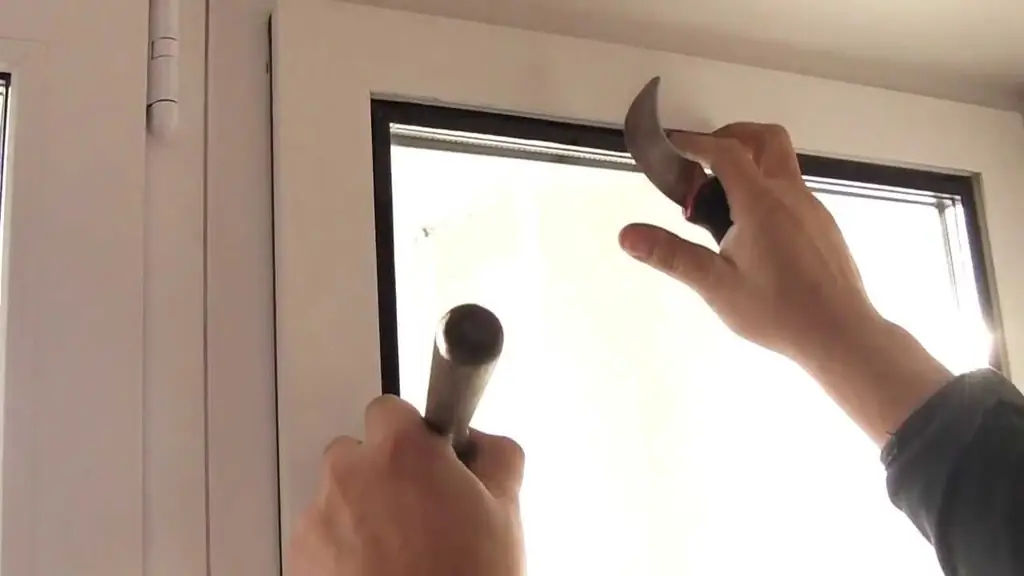
Normes per ajustar les portes dels balcons de perfils metàl·lics-plàstics. Símptomes dels problemes trobats, descripció pas a pas de la seva eliminació, prevenció
Ajustar La Brillantor De La Pantalla De Windows 10: Com Augmentar, Disminuir, Ajustar, Etc., Quins Problemes Es Poden Produir I Com Solucionar-los

Com es canvia el nivell de brillantor a la configuració del sistema. Com s'activa l'autoregulació. Què cal fer si la pantalla parpelleja o no hi ha cap configuració de brillantor
Com Esbrinar I Canviar La Resolució De La Pantalla A Windows 10: Intentar Ajustar I Corregir Els Errors

Com ampliar, reduir, configurar una resolució de pantalla no estàndard, canviar-ne l'orientació. Què cal fer si la pantalla parpelleja, canvia la resolució i no hi ha cap configuració
